Chưa được phân loại, IgniteNet, Khuyến Mại, Tin Tức
Hướng dẫn cài đặt Facebook Marketing trên wifi UniFi
GIỚI THIỆU
Bài viết này trình bày từng bước cách sử dụng Tính năng Facebook Wi-Fi (Facebook Wi-Fi Marketing) của UniFi
UniFi vừa giới thiệu giải pháp Xác thực Facebook dành cho Guest Wi-Fi (WiFi dành cho Khách) bắt đầu từ bản UniFi Controller 5.6.12. Tính năng này giúp các doanh nghiệp cho phép người dùng wifi xác thực thông qua Facebook. Tính năng Xác thực Facebook cung cấp giải pháp dễ dàng và thuận tiện giúp người dùng có thể sử dụng Wi-Fi trong khi vẫn giúp quảng bá doanh nghiệp của bạn thông qua mạng xã hội. Bài hướng dẫn này sẽ giúp bạn cài đặt tình năng Facebook Wi-Fi của UniFi
YÊU CẦU CẦN CÓ
Vì tính năng Facebook Wi-Fi hoạt động dựa trên Facebook nên các yêu cầu cần có sẽ khác so với mạng UniFi cơ bản. Để sử dụng tính năng Facebook Wi-Fi của UniFi, bạn cần:
– Cài đặt UniFi Controller phiên bản 5.6.12 hoặc cao hơn.
– Có một Fanpage Facebook của doanh nghiệp bạn, và trang này PHẢI ở chế độ Công Khai.
– UniFi Controller luôn phải hoạt động
THỰC HIỆN
– Mở UniFi Controller
– Vào Settings > Guest Control, và chọn mở “Enable Guest Control”
– Trong Authentication, chọn “Facebook Wi-Fi”
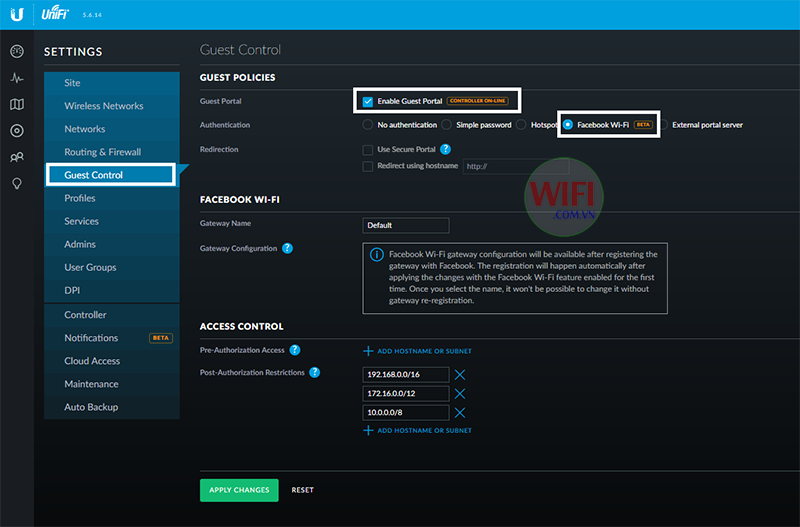
– Trong Phần Facebook Wi-Fi, nhập một Gateway Name (GN). GN chỉ được dùng với Facebook Wi-Fi và người dùng không thấy được.
– Sau đó, nhấn Apply Changes.
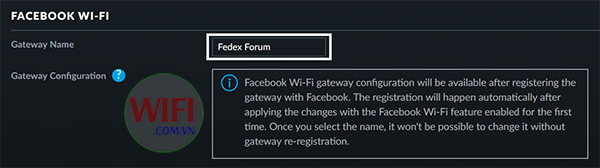
– Sau khi đã lưu thay đổi, bạn có thể cấu hình Facebook Wi-Fi bằng cách nhấn vào “GO TO FACEBOOK WI-FI CONFIGURATION“.
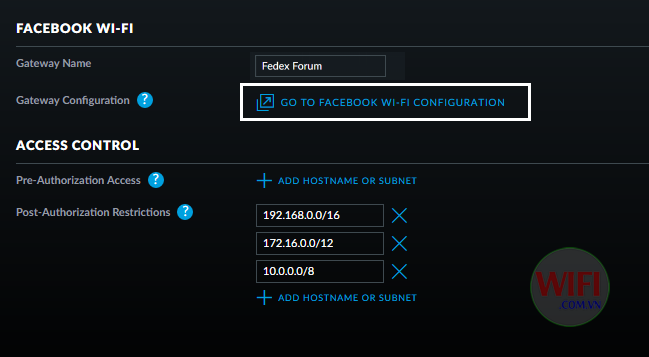
– Bạn sẽ được chuyển hướng đến Facebook để tiếp tục cấu hình. Bạn sẽ thấy một trang như sau:

– Tiếp theo, dưới phần Facebook Page, chọn Trang Facebook của doanh nghiệp của bạn.
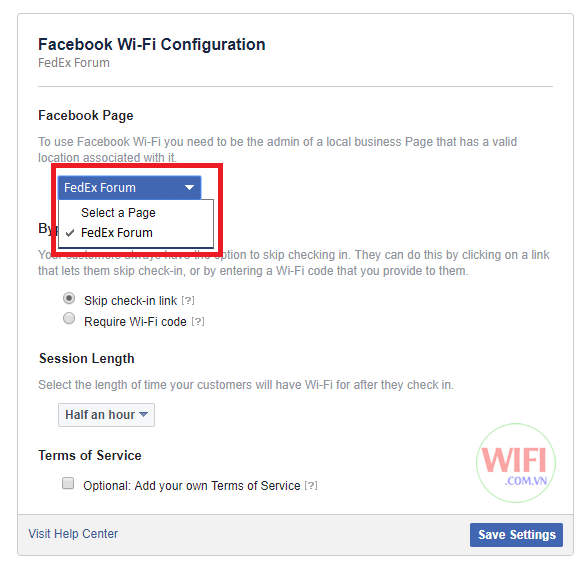
– Bên dưới Bypass Mode (Chế độ bỏ qua ), chọn 1 trong 2:
– “Bỏ qua liên kết check-in” – cho phép người dùng kết nối Wi-Fi không cần phải check-in trên mạng xã hội
– “Yêu cầu mã Wi-Fi” – yêu cầu người dùng nhập mật khẩu Wi-Fi mà bạn đã cài đạt
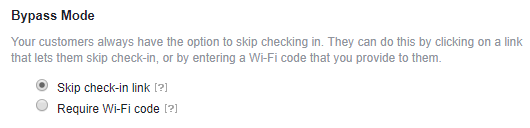
– Chọn “Thời gian truy cập” để xác định thời gian người dùng được truy cập Wi-Fi trước khi phải xác thực lại.
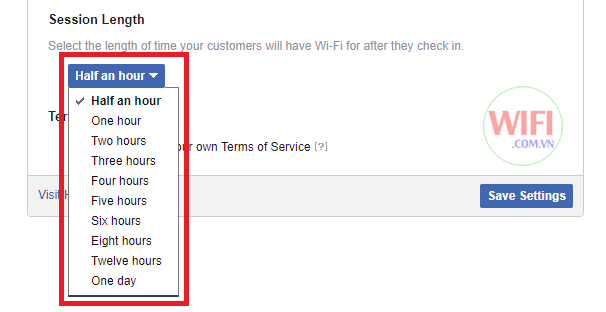
– Chọn “Điều khoản dịch vụ” nếu muốn người dùng chấp chận điều khoản dịch vụ của bạn.
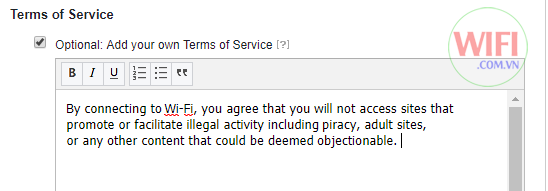
– Sau khi bạn đã cấu hình xong các bước trên, nhấn “Lưu cài đặt”. Bạn có thể tắt cửa sổ này sau đó.
– Cuối cùng, bạn phải lưu cấu hình Facebook Wi-Fi vào tên Wi-Fi, bằng cách vào Settings > Wireless Networks > Chọn SSID, tên Wi-Fi bạn muốn áp dụng Facebook Wi-Fi, và nhấn chọn “Apply Guest Policies”, sau đó nhấn “Save”.

